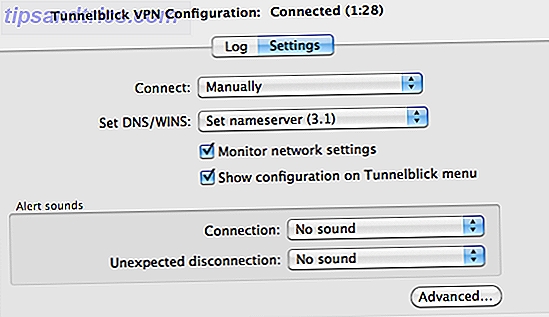Chiunque faccia un sacco di copia e incolla del testo su un computer sa quanto sia essenziale un gestore di appunti. Ne ho usati parecchi nel corso degli anni, e mentre ci sono molte ottime soluzioni, l'iClip di Irradiated ($ 18, 99, prova gratuita) è al di sopra di tutti.
Più di un anno fa, ho incluso iClip in una recensione dei gestori di appunti Mac. Essere più produttivo con un potente gestore di appunti [Mac] Essere più produttivo con un potente gestore di appunti [Mac] Se copi e incolli regolarmente testo e altri elementi sul tuo Mac e dispositivi iOS, sarete senza dubbio d'accordo sul fatto che le funzionalità degli Appunti predefinite di Apple sono estremamente carenti. Sia iOS che OS X ... Leggi di più e al momento Clips era il mio gestore di appunti preferito. Le clip, tuttavia, sono diventate instabili e raramente sono state aggiornate. Dopo aver provato alcuni altri gestori di appunti, ho riaperto iClip diversi mesi fa e ho scoperto alcune caratteristiche che avevo ignorato in precedenza.
Questa app è stata progettata pensando alla produttività ed è pienamente compatibile con Yosemite. Se desideri ridurre i problemi legati alla copia e all'incollatura del testo o alla gestione dei ritagli, devi prendere iClip per un test drive.
Presentazione di iClip
iClip conserva una cronologia di tutto ciò che copi sul tuo Mac, incluse immagini, file audio, video e documenti. Ciascuno dei clip viene salvato in un singolo raccoglitore in cui è possibile utilizzarli per incollare il contenuto in un'altra applicazione. La cronologia degli appunti è piuttosto standard per la maggior parte dei gestori di Appunti di terze parti, ma iClip può aumentare la tua produttività con qualche altro asso nella manica.

iClip può essere parcheggiato e posizionato sul desktop e spostato quando il cursore del mouse tocca un bordo dello schermo designato o con una scorciatoia da tastiera assegnata. Questo è utile per fare clic e incollare un ritaglio in un'altra applicazione o per trascinare e rilasciare un ritaglio in un raccoglitore.

iClip consente anche di creare set di ritaglio, che salvano in modo permanente i ritagli aggiunti a loro. Ad esempio, potresti avere un set di ritaglio per un progetto, che potrebbe includere URL salvati, indirizzi e-mail, lettere modello e file grafici necessari per un accesso rapido. I ritagli nel raccoglitore del registratore possono essere spostati o copiati in un set designato e rimangono lì fino a quando non vengono rimossi.

Per utenti esperti, iClip consente anche di cercare clip e creare set di clipping intelligenti che filtrano automaticamente i risultati in base a criteri di ricerca. Ad esempio, potresti creare un set intelligente che cattura tutti gli URL copiati da un sito web designato.

Per utenti esperti
iClip è pieno zeppo di preferenze per cambiare la skin dell'applicazione, assegnare tasti di scelta rapida a poche decine di funzioni iClip e dire a iClip cosa fare con i tuoi ritagli quando l'applicazione si chiude o viene disattivata.

Vale veramente la pena dedicare tempo a questa parte dell'applicazione per sfruttare le funzionalità più potenti. Puoi anche impostare iClip per non registrare clip in applicazioni selezionate, come il gestore password, 1Password Lascia 1Password per Mac Gestisci le tue password e i tuoi dati sicuri Lascia 1Password per Mac Gestisci le tue password e i dati protetti Nonostante la nuova funzionalità Portachiavi iCloud in OS X Mavericks, Continuo a preferire il potere di gestire le mie password nella classica e popolare 1Password di AgileBits, ora nella sua quarta versione. Leggi di più .
Se non ti piace togliere le mani dalla tastiera durante la digitazione, puoi utilizzare un tasto di scelta rapida di iClip per attivare il raccoglitore e incollare uno degli ultimi nove tagli semplicemente facendo clic sul numero corrispondente per la clip.
Ho mappato un tasto di scelta rapida di iClip su un'azione Keyboard Maestro Automatizza tutto sul tuo Mac con Keyboard Maestro [Mac] Automatizza tutto sul tuo Mac con Keyboard Maestro [Mac] Ho scritto diversi articoli sull'automazione Mac, inclusa una Guida all'automazione MUO su come iniziare con Automator di Apple e le funzionalità integrate di OS X per la creazione di cartelle intelligenti, playlist, album e caselle di posta. Ma ... Leggi altro che mi permette di digitare una stringa di tre lettere per attivare la funzione di bin numerati iClip, e poi digitare il numero per incollare il ritaglio che voglio - e non ho alzato le mani per premere la scorciatoia da tastiera .

Il testo copiato nei raccoglitori può anche essere modificato ed etichettato per una gestione più semplice e un URL o un file ritagliato possono essere aperti da un raccoglitore. Se lavori con un team di persone su un progetto, puoi esportare e condividere ritagli con gli utenti iClip. I tasti di scelta rapida possono anche essere assegnati per cancellare i contenitori, copiare i ritagli e convertire il testo in stile in testo normale.
Mappo anche diversi tasti di scelta rapida per il programma di automazione, Keyboard Maestro e l'applicazione finger gesture, BetterTouchTool Even More Potenti azioni BetterTouchTool che dovresti sapere su ancora più potenti Azioni BetterTouchTool che dovresti sapere Se vuoi avere più controllo sul tuo Mac usando il tuo Magic Mouse o trackpad, BetterTouchTool mette centinaia di azioni a portata di mano. Leggi altro in modo da avere diversi modi per attivare e disattivare il testo.
Il miglior gestore di appunti
Sulla base della mia esperienza con i gestori di appunti, voto a mani basse per iClip come miglior manager per gli utenti Mac. L'unico inconveniente è che non si sincronizza con dispositivi iOS come il multi-piattaforma, Cloud Clip. Scarica iClip per una prova gratuita di 30 giorni e facci sapere cosa ne pensi.
Scarica: iClip ($ 18, 99)
Usi un gestore di appunti?


![Pianifica A Arresto in OS X con questi strumenti [Mac]](https://www.tipsandtrics.com/img/mac/602/schedule-shutdown-os-x-with-these-tools.jpg)